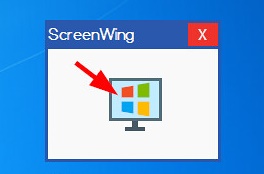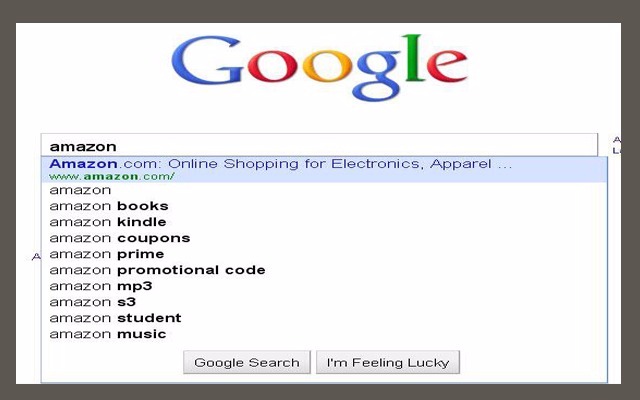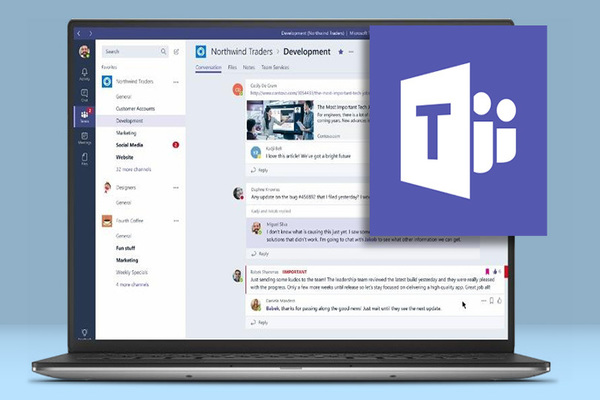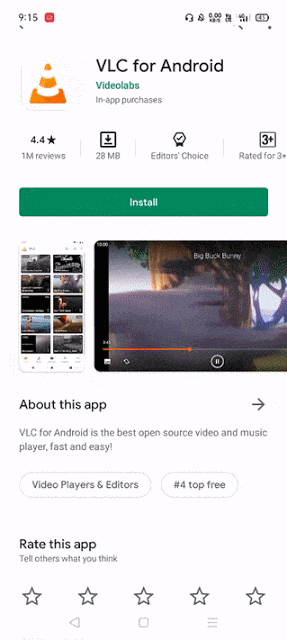محرك الأقراص الخارجي لا يظهر على الكمبيوتر
أصبحت محركات الأقراص الخارجية حلاً ميسور التكلفة ومريحًا للغاية عندما يتعلق الأمر بالنسخ الاحتياطي وتخزين الوسائط. نظرًا لأن كاميرات الفيديو قادرة الآن على تسجيل فيديو بدقة 4K وحتى الهواتف العادية التي تنتج صورًا يمكن أن تصل إلى عدة ميغا بايت لكل صورة ، فقد لا يكون تخزين محرك الأقراص الثابتة بجهاز الكمبيوتر الخاص بك كافياً بعد الآن.

هذا هو المكان الذي تأتي فيه محركات الأقراص الخارجية. على مدار السنوات القليلة الماضية ، انخفضت أسعار وحدات التخزين الخارجية بشكل مطرد نظرًا لأن التكنولوجيا تخطو خطوات نحو إنتاج أسهل ومساحة تخزين أكبر بتكلفة أقل. وهذا يجعل محركات الأقراص الخارجية الكبيرة جذابة للغاية للاحتفاظ بنسخة احتياطية كاملة من مقاطع الفيديو والصور الشخصية ، بالإضافة إلى الاحتفاظ بنسخة احتياطية كاملة للنظام بشكل منتظم.
في حين أن الغالبية العظمى من محركات الأقراص الخارجية هذه الأيام سهلة الاستخدام للغاية وعادة ما تحتاج فقط إلى توصيلها بجهاز الكمبيوتر الخاص بك للعمل ، فقد تكون هناك بعض المشكلات التي تظهر. ستقدم لك هذه المقالة بعض النصائح والأفكار حول كيفية التعامل مع المشكلات الأكثر شيوعًا المتعلقة بمحركات الأقراص الخارجية.
إذا لم يظهر محرك الأقراص الخارجي على جهاز الكمبيوتر الخاص بك ، فهناك بعض الأشياء التي يمكنك القيام بها لمحاولة حل المشكلة.
قم بتطبيق كافة تحديثات Windows المعلقة
في بعض الأحيان ، يؤدي تحديث Windows إلى أحدث إصدار متاح إلى حل مشكلات الكشف عن محركات الأقراص الخارجية. لتحديث نظام Windows الخاص بك ، انقر فوق قائمة ابدأ ، ثم انقر فوق “إعدادات”. في النافذة الجديدة التي تظهر ، ابحث عن عنصر “التحديث والأمان” وانقر عليه. سيؤدي هذا إلى فتح واجهة تحديث Windows ، حيث يمكنك النقر فوق “التحقق من وجود تحديثات”. سيجد هذا آخر التحديثات ويطبقها على نظام التشغيل الخاص بك إذا كنت لا تزال تفتقدها.
يعد تحديث Windows 10 أكثر أهمية من أي وقت مضى للحفاظ على عمل أجهزتك الخارجية. تتم إضافة دعم الجهاز الجديد باستمرار إلى تحديثات نظام التشغيل ويجب عليك دائمًا تحديث نظام Windows الخاص بك.
قم بتثبيت برنامج تشغيل مزود من قبل الشركة المصنعة
إذا استمرت المشكلة ، فابحث عن موقع ويب الشركة المصنعة لمحرك الأقراص الخارجي وقم بتنزيل وتثبيت أي حزم برامج تشغيل قد يقدمونها. يمكن العثور عليها بشكل شائع في أقسام التنزيل والدعم في موقع الشركة المصنعة على الويب.
في حين أن هذه حالة نادرة جدًا ويجب أن تكون غير ضرورية بشكل عام عند تثبيت نظام التشغيل Windows 10 ، إذا استمرت المشكلات في محرك الأقراص الخارجي ، فسيساعدك تثبيت برنامج تشغيل الشركة المصنعة.
بالطبع ، يجب عليك أيضًا التحقق مما إذا كان منفذ USB الذي قمت بتوصيل الجهاز به لا يعمل بشكل صحيح. يمكن القيام بذلك بسهولة عن طريق توصيل جهاز USB آخر به والتحقق مما إذا كان يعمل.
فحص الكابل للكسر المحتمل يستحق المحاولة أيضًا. على الرغم من أن الكابلات قوية بشكل عام ، إلا أن الاستخدام المطول أو إبقاء الكبل تحت ضغط كبير يمكن أن يسبب مشاكل.